Ако сглобявате a солидна презентация на PowerPoint 9 Грешки в PowerPoint, които трябва да се избягват за перфектни презентацииЛесно е да прецакате вашата презентация PowerPoint. Нека да разгледаме грешките, които вероятно правите, когато представяте слайдшоуто си, и как да ги коригирате. Прочетете още , добавянето на кратък видеоклип може да бъде чудесен начин да добавите малко движение или активност, за да задържите вниманието на хората. С последните версии на PowerPoint този процес е толкова лесен, колкото се получава.
В някои случаи ще трябва да използвате вградения код на видеото. Можете да получите код за вграждане на видеоклип в YouTube, като щракнете върху Дял и кликнете върху закрепвам връзка, за да изтеглите HTML кода.
Етап 1
- В PowerPoint 2013 или 2016 отидете на Insert и кликнете върху Видео > Онлайн видео.
- В PowerPoint 2010 отидете на Insert и кликнете върху Видео > Видео от уеб сайт.
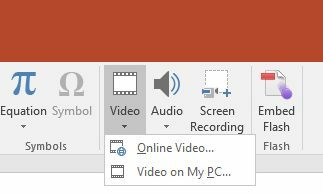
Стъпка 2
- В PowerPoint 2013 или 2016 ще видите диалогов прозорец, в който можете да търсите видеоклип в YouTube от PowerPoint или да поставите вградения код от всеки видео сайт.
- В PowerPoint 2010 ще трябва да поставите вградения код за видеоклипа в диалоговия прозорец, който се появява и щракнете Insert.
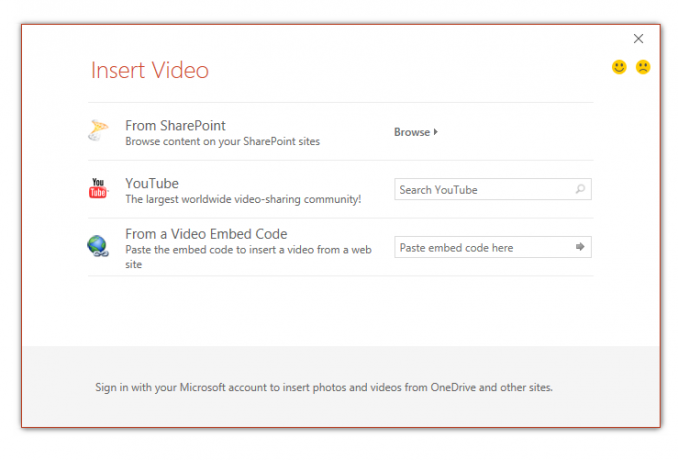 Стъпка 3
Стъпка 3
След като видеоклипът е поставен, можете да промените размера и да го преместите, за да се покаже там, където искате във вашата презентация. Изглежда, че е екранна снимка, но в режим на визуализация (клавишна комбинация Shift-F5) ще можете да възпроизвеждате видеоклипа.
Можете също така да кликнете с десния бутон върху видеоклипа и да щракнете начало за да изберете дали видеото ще започне да се възпроизвежда автоматично, когато отворите този слайд, или дали искате да започнете възпроизвеждане, след като щракнете върху видеоклипа.

Какво става с PowerPoint 2007?
Процесът в PowerPoint 2007 е малко по-сложен и изисква да получите достъп до Разработчик раздел на програмата.
- Щракнете върху Повече контроли бутон> Shockwave Flash Object> OK.
- Използвайте мишката и плъзнете и изчертайте правоъгълника там, където искате видеото да се показва във вашия слайд.
- Щракнете с десния бутон върху правоъгълника и изберете Имоти.
- В филм поле, поставете URL адреса на видеоклипа в YouTube, който искате да използвате. В URL адреса премахнете гледам? и заменете символа за равенство (=) с преден наклон (/).
- Ако искате видеото да започне да се възпроизвежда автоматично, в Игра поле, изберете Вярно. Ако не искате автоматично да играе, изберете фалшив. Ако не искате видеоклипът да се цикли, в контур поле, изберете фалшив.
За да видите този процес в действие, вижте видеото по-долу:
Използвате ли видеоклипове в презентацията си PowerPoint? Какви съвети и трикове използвате, за да дадете страхотна презентация на PowerPoint? Уведомете ни в коментарите?
Нанси е писател и редактор, живееща във Вашингтон. Преди тя беше редактор в Близкия изток в The Next Web и в момента работи в мозъчен тръст, базиран на DC, за комуникации и социални медии.


